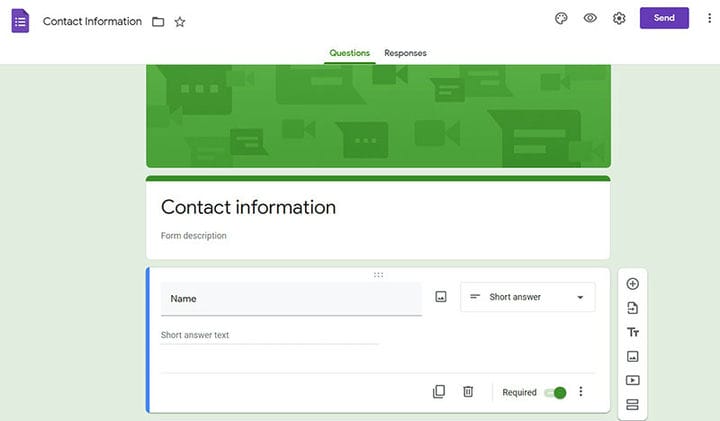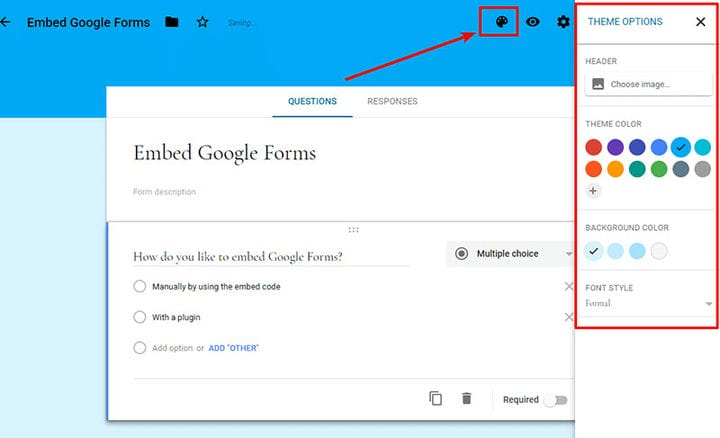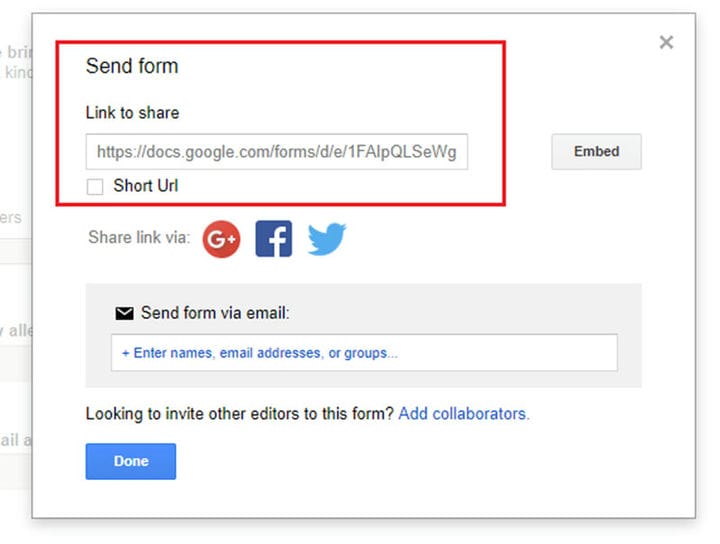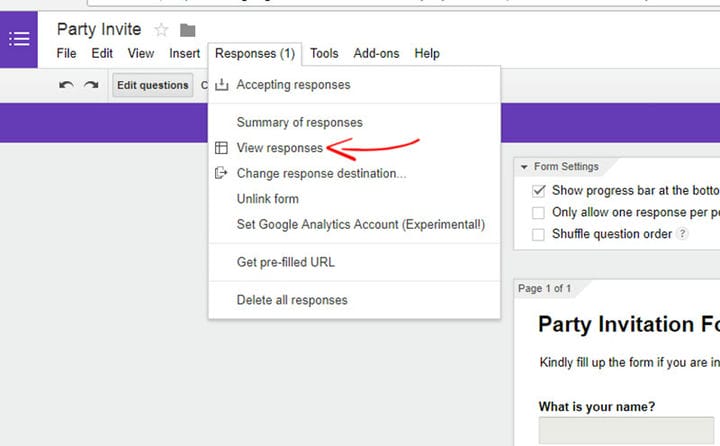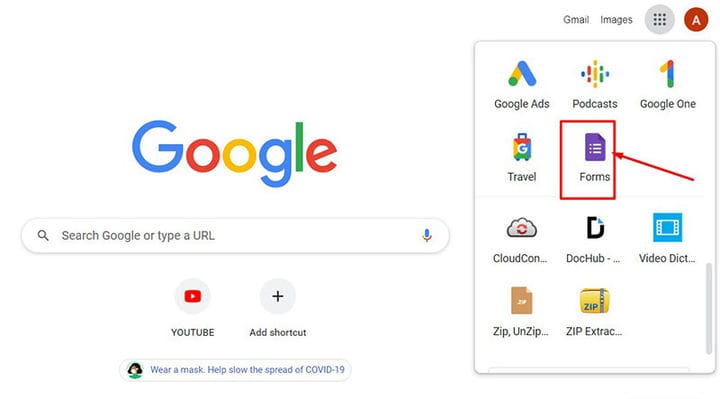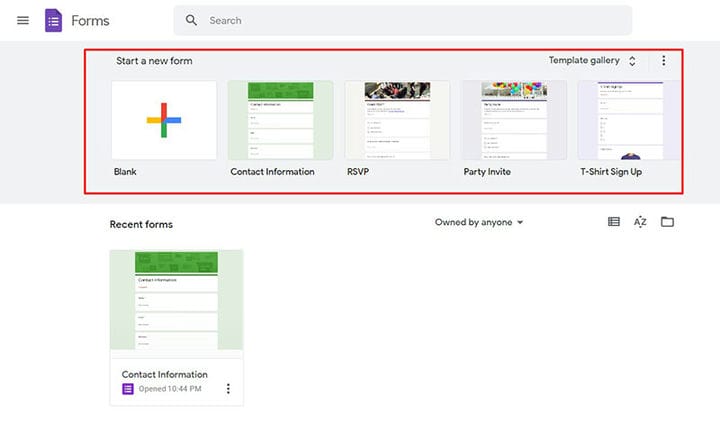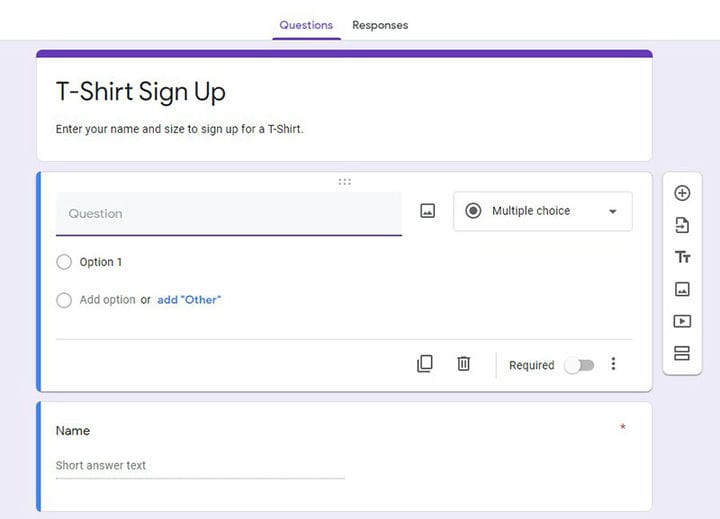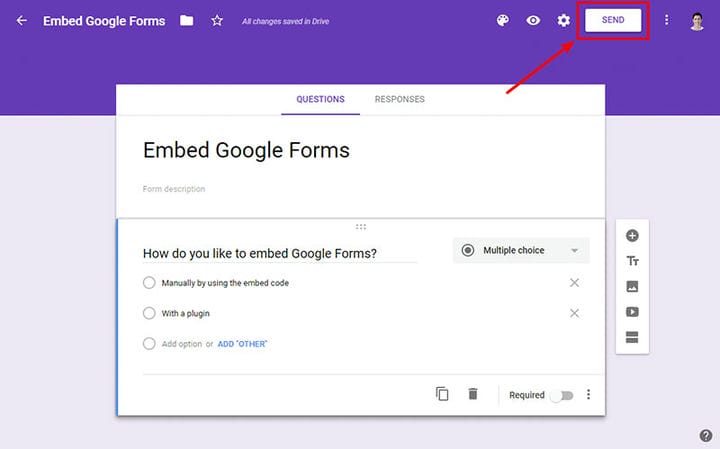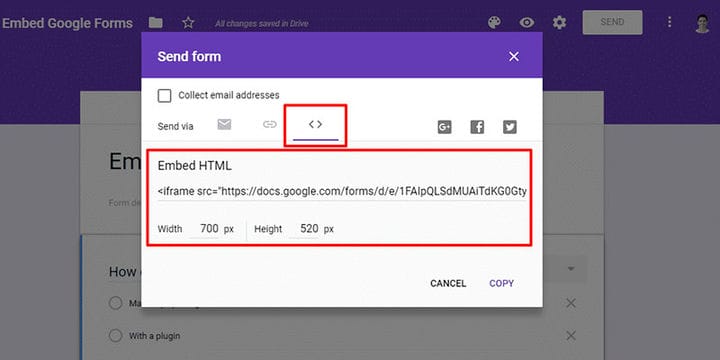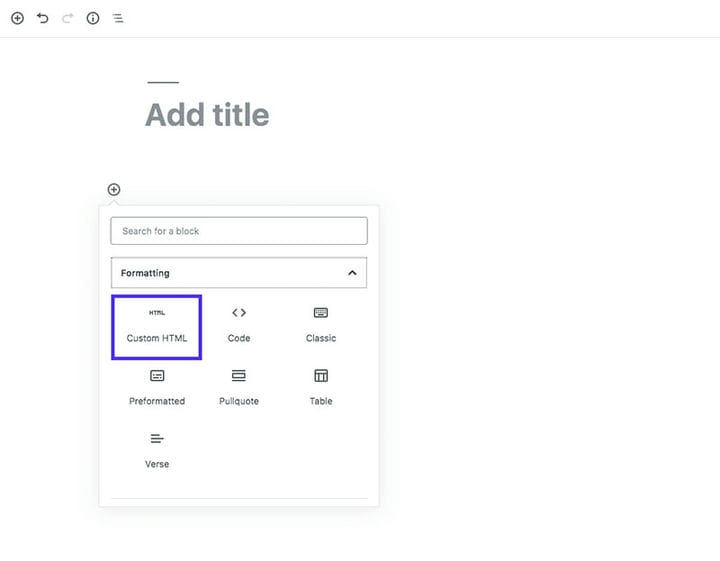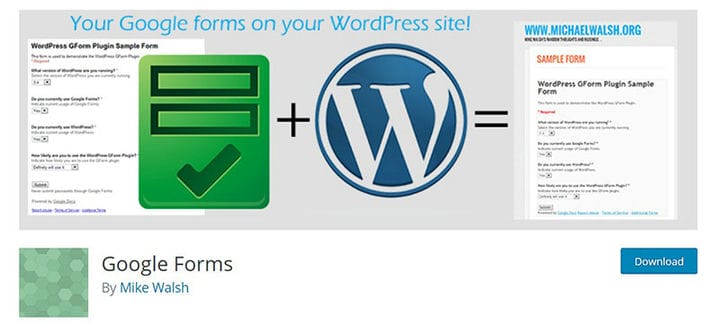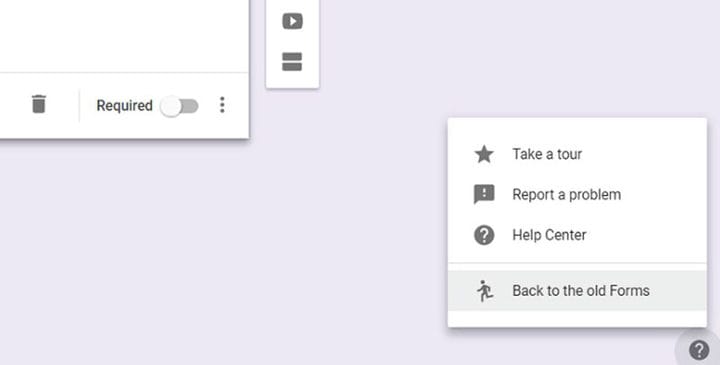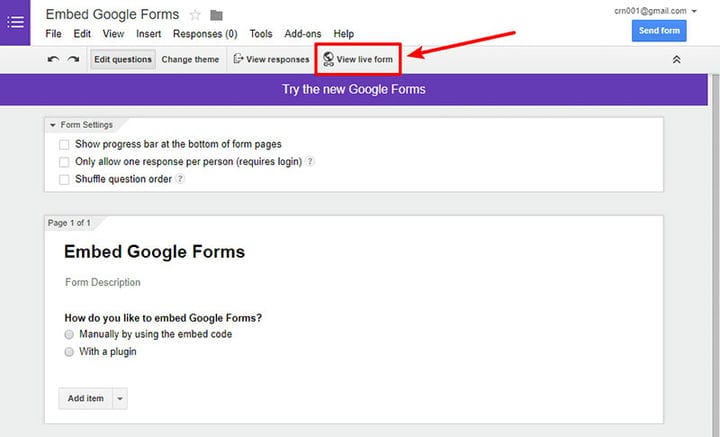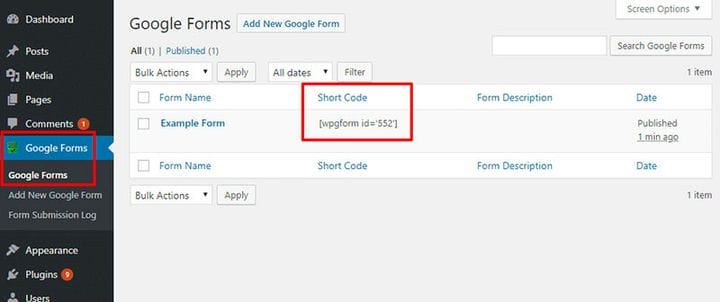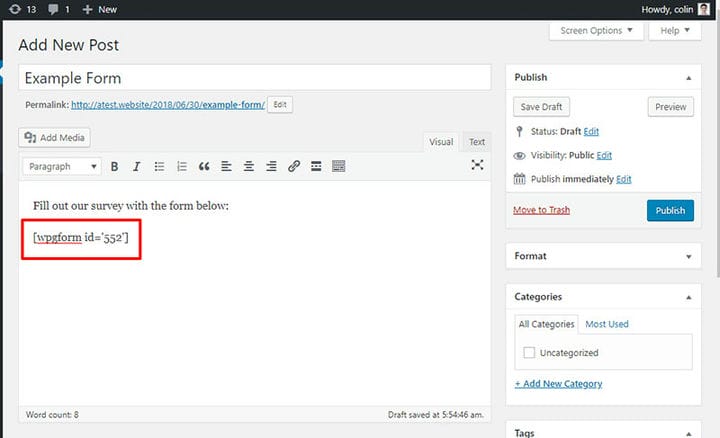Cómo incrustar un formulario de Google en WordPress
La recopilación de datos de clientes no es posible sin la ayuda de un formulario de Google. Esta información permite que las empresas y los blogs en línea agreguen nuevos miembros a sus plataformas.
Todos los que tienen un negocio en línea deben aprender cómo incrustar un formulario de Google en WordPress.
Para ser efectivo, un Formulario de Google debe estar bien construido con una presentación clara de los datos. Tómese el tiempo para pensar en el diseño del formulario.
Esto es vital cuando se utilizan formularios para generar clientes potenciales, registrar asistentes a eventos y realizar encuestas.
Los usuarios de WordPress pueden editar y personalizar documentos, hojas, diapositivas y formularios a través de Google. Agregar formularios de Google a los sitios web de WordPress es gratis si el usuario tiene una cuenta de Google.
Desde la última actualización, los Formularios de Google son más convenientes y fáciles de usar.
Los beneficios de la aplicación de formularios de Google
La aplicación Google Forms es parte de la suite ofimática Google Drive. Para tareas simples, Google Forms debería ser su opción de acceso. Google Forms es la forma más fácil de crear formularios, de eso no hay duda, pero aunque ofrece muchas funciones en comparación con algunas de las alternativas de Google Forms, puede quedarse corto, por lo que si está buscando un creador de formularios realmente avanzado con funciones avanzadas. características como integraciones de pago, debe consultar los otros creadores de formularios en el mercado.
Es conveniente y eficiente para crear formularios para sitios web y otras plataformas.
Proporciona una interfaz simple
Cuando se trata de formularios de Google, la simplicidad es clave. Atrae a la gente a ver los detalles importantes, en lugar de centrarse en el diseño.
Permite a los usuarios crear formularios de registro, cuestionarios y encuestas en línea
Al organizar un evento importante, es útil saber el número de asistentes. De esta manera, los anfitriones pueden preparar la cantidad correcta de bebidas y comidas para servir a los visitantes.
Con la aplicación Google Form, es fácil crear formularios de registro, cuestionarios y encuestas en línea.
Otros beneficios
- Viene con funciones personalizables y potentes
- Habilita la inserción de elementos multimedia
- Produce respuestas en tiempo real
- Viene con varios complementos
Razones para elegir Google Forms en lugar de Contact Form 7 o Ninja Forms
En WordPress, hay varios creadores de formularios disponibles. Cada uno de estos puede crear encuestas, cuestionarios y registros.
Para aquellos que estén considerando Google Forms, vale la pena señalar las siguientes características:
- Conveniente de usar
- Los usuarios pueden agregar imágenes y videos de Youtube directamente en las preguntas del formulario
- Viene con complementos para mejorar su funcionalidad.
- Organizado y ordenado
- Ver respuestas en tiempo real
- Accede a todos los formularios en una sola sección
- Google Drive almacena todos los datos
- Comparta los formularios con otros miembros del equipo y colabore
- Trabaje en un solo formulario y compártalo en diferentes páginas
- Permite a los usuarios guardar los datos en una hoja de cálculo
- Los formularios receptivos permiten a los usuarios crear, editar y responder nuevas respuestas
La guía paso a paso para crear un formulario de Google
Antes de aprender a incrustar un Formulario de Google en WordPress, es importante saber cómo crear uno. Aquí hay una guía paso a paso para crear un Formulario de Google:
- Inicie sesión en su cuenta de Google Drive, luego busque Formulario de Google.
- En la sección superior izquierda de la cuenta de Google Drive, seleccione Nuevo > Más > Formularios de Google.
- Aparecerá un formulario en blanco, o el usuario puede elegir entre diferentes plantillas.
- Presente el formulario a sus encuestados ingresando un título y una descripción del formulario.
- Rellene los campos del formulario. La IA de Google creará un formato para las respuestas en función de los detalles ingresados.
Los usuarios pueden modificar esto según sus preferencias.
- Asegúrese de que el diseño del Formulario de Google complemente el tema del sitio web. Es posible cambiar la fuente, el video y agregar más imágenes.
Sin embargo, un formulario de Google tiene una personalización limitada. Podría haber desafíos para hacerlo coincidir completamente con el diseño de la página de destino.
Aprenda a incrustar un formulario de Google en WordPress
Una forma sencilla de hacer esto es incrustar el código iframe de Google Form en el sitio web de WordPress.
Estos son los pasos para que esto sea posible:
- En la pantalla de Google, busca la opción "Enviar" en la esquina superior derecha.
- Aparecerá una ventana emergente de formulario "Enviar", que ofrece varias formas de enviar un formulario de Google.
- Vaya a la opción Insertar HTML (la que tiene dos símbolos de intercalación orientados hacia afuera). Seleccione el código iframe y péguelo en el portapapeles.
- Una vez obtenido el fragmento de código HTML, los usuarios pueden incrustar el Formulario de Google en WordPress.
- Visite la sección de la página donde se va a incrustar el Formulario de Google.
- Los usuarios pueden agregar un bloque HTML personalizado si tienen el Editor de bloques de WordPress.
- Los usuarios pueden personalizar la interfaz de Google Forms según su estilo y preferencias.
- Al editar un formulario en la interfaz de Formularios de Google, vaya a Opciones de tema para comenzar a editar.
La guía definitiva para agregar formularios de Google a WordPress con un complemento
Al incrustar el código del formulario en WordPress, los usuarios solo tienen opciones de personalización limitadas. Conserva el estilo predeterminado de Google, que podría no complementar el diseño general del tema.
Hay otra opción disponible. Para crear formularios más personalizables, el complemento de WordPress de Google Forms puede ayudar.
Permite a los usuarios administrar y editar formularios desde la sección del panel de control de WordPress. Además, viene con más opciones de personalización para Google Forms.
Prefijo CSS
Los usuarios pueden diseñar formularios de manera diferente agregando un prefijo CSS al comienzo de cada nombre de clase en un Formulario de Google.
Solo lectura
Esto permite a los usuarios crear un formulario que solo se puede leer, pero no editar.
captcha
Los usuarios tienen la opción de aumentar la seguridad agregando Captcha al formulario de WordPress. Eso protegerá el formulario de spambots y respuestas de spam.
columnas
Los usuarios pueden dividir las respuestas del formulario de 2 a 10 columnas.
El complemento de Google Forms WordPress es fácil y conveniente de usar. El único problema es que no funciona con la última actualización de Google Forms.
Para usar el complemento, los usuarios deben volver a la versión anterior. Aquí está cómo hacerlo:
- Para volver a la versión anterior, vaya a la interfaz de Formularios de Google. Haga clic en el signo de interrogación en la esquina inferior derecha.
- Haga clic en el botón "Volver a los formularios antiguos".
- Seleccione el botón "Ver el formulario en vivo" para recibir y copiar el enlace directo del formulario.
- Visite Formularios de Google, luego agregue Nuevo formulario de Google en la sección del panel de control de WordPress.
- Pegue el enlace del formulario copiado en el campo URL del formulario.
El complemento de WordPress de Google Forms viene con varias opciones. Los usuarios pueden agregar un CAPTCHA, dividir el formulario en muchas columnas y excluir ciertos elementos.
También pueden anular el texto predeterminado de Google Forms, usar clases de CSS personalizadas y agregar una página de confirmación personalizada.
Aprender a incrustar un formulario de Google en WordPress Vs usar el complemento de WordPress de formularios de Google
El complemento actual de WordPress de Google Forms no es compatible con los últimos formularios de Google. Sin embargo, el desarrollador está preparando una actualización para solucionar este problema.
Cuando llegue la actualización, las funciones y opciones del complemento serán más avanzadas y eficientes. Pero por ahora, es mejor apegarse a la opción más fácil y conveniente.
A través de Google Forms, los usuarios conocen las necesidades y preferencias de los clientes a través de sus respuestas. Luego pueden tomar decisiones respaldadas por datos para satisfacer a los clientes.
Saber cómo incrustar un formulario de Google en WordPress traerá muchas ventajas. El proceso también es muy sencillo.
Pero recuerde ceñirse al objetivo cuando decida las soluciones de forma. Aunque Google Form tiene sus limitaciones, los usuarios pueden manejar la creación y el análisis de formularios básicos.
Si disfrutó leyendo este artículo sobre cómo incrustar un formulario de Google en WordPress, debe consultar este sobre cómo ocultar el autor en WordPress.
También escribimos sobre algunos temas relacionados, como cómo cargar un archivo HTML en WordPress, dónde se almacenan las páginas de WordPress y cómo eliminar temas de WordPress.